Kostenstellen
Kostenstellen erfordern die kostenpflichtige Abonnementversion von MyQ Roger Cloud Print Management.
Kostenstellen sind eine Möglichkeit, Berichte und Auftragsabrechnung für Benutzer zu organisieren.
Benutzer können nur einer Kostenstelle angehören.
Kostenstellen können während der AD-Synchronisierung importiert oder manuell auf dem Mandanten erstellt werden.
Benutzer können ihre Kostenstelle ändern, aber der Verlauf der Kostenstelle bleibt erhalten. Die Kostenstelle wird in den Berichtsdatensatz geschrieben.
Die Verwaltung der Kostenstellen erfolgt unter „Organisation > Kostenstellen“.

Dort können Sie Ihre bestehenden Kostenstellen anzeigen und verwalten sowie neue Kostenstellen erstellen.
Kostenstelle erstellen
Klicken Sie unter „Organisation > Kostenstellen“ auf „Kostenstelle hinzufügen“.
Geben Sie im Popup-Fenster einen Namen für Ihre neue Kostenstelle ein und klicken Sie auf „Speichern“.
Die neue Kostenstelle wird erstellt.(Optional) Fügen Sie der Kostenstelle eine Quote hinzu.
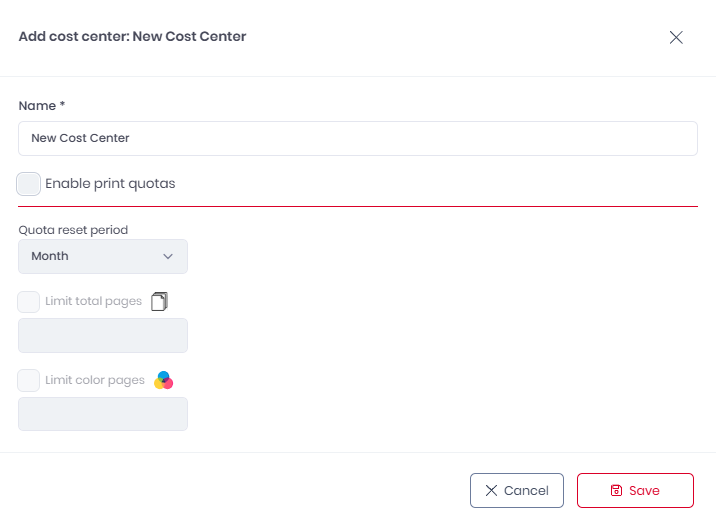
Um Benutzer zuzuweisen,
Wählen Sie Ihre Kostenstelle aus und klicken Sie auf „Mitglied hinzufügen“.
Wählen Sie im Popup-Fenster die Benutzer aus, die Sie hinzufügen möchten, und klicken Sie auf „Speichern“.
Um Benutzer aus einer Kostenstelle zu entfernen,
Klicken Sie auf das Papierkorbsymbol neben dem Benutzer.
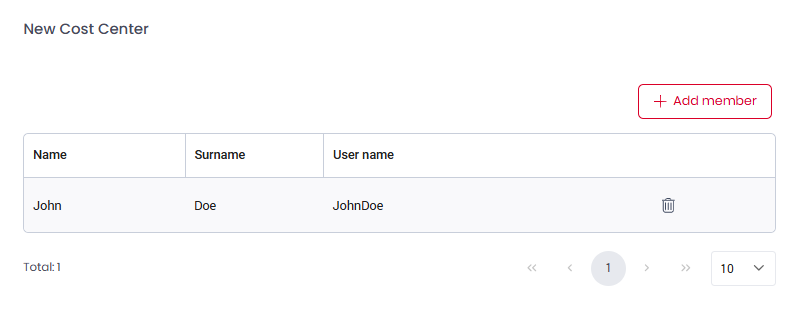
Kostenstellen können für einen Benutzer auch über das Menü „Aktionen“ des Benutzers geändert werden, indem Sie „Bearbeiten“ auswählen und zur Registerkarte „Kostenstellen“ gehen.
Bearbeiten einer Kostenstelle
Bewegen Sie den Mauszeiger über die Kostenstelle und klicken Sie auf die drei Punkte daneben.

Wählen Sie „Bearbeiten“, um den Namen der Kostenstelle zu ändern.
Wählen Sie „Löschen“, um die Kostenstelle zu löschen.
Importieren einer Kostenstelle
Kostenstellen können während der Benutzersynchronisierung aus Microsoft Entra ID importiert werden.
Die Einstellungen sind unter „Verwaltung > Benutzersynchronisierung > Microsoft Entra ID Connector-Einstellungen“ verfügbar.
Im Abschnitt „Kostenstellen“:
Wählen Sie „Keine“, wenn Sie keine Kostenstellen importieren möchten.
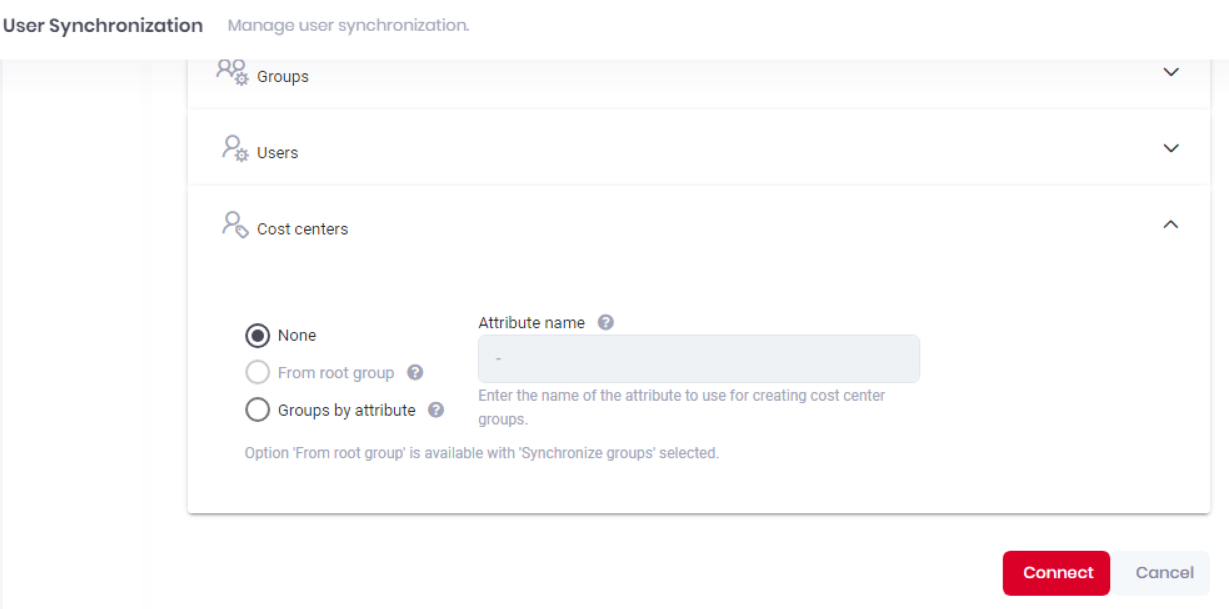
Wenn Sie im Abschnitt „Gruppen“ Gruppen hinzugefügt haben, wird die Option „Aus Stammgruppe“ verfügbar. Wählen Sie diese Option aus und fügen Sie die Stammgruppen-ID daneben hinzu.
Die erste Ebene der untergeordneten Elemente dieser Gruppe wird als Kostenstellen synchronisiert.
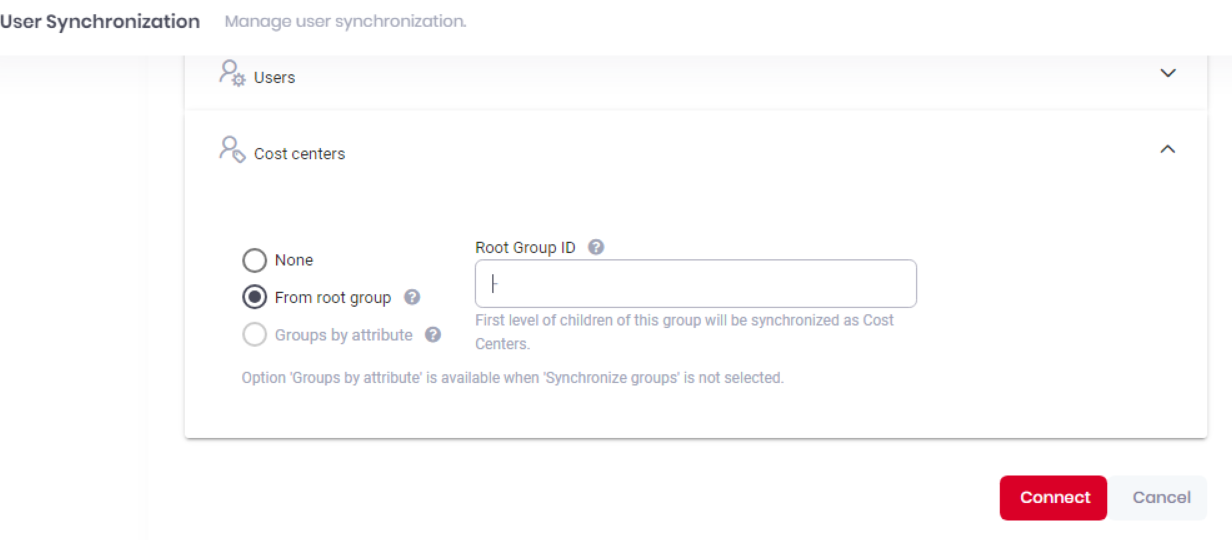
Wählen Sie „Gruppen nach Attribut“ und fügen Sie den Attributnamen daneben hinzu.
Der Attributname sollte der Name des Benutzerattributs aus dem Active Directory sein.
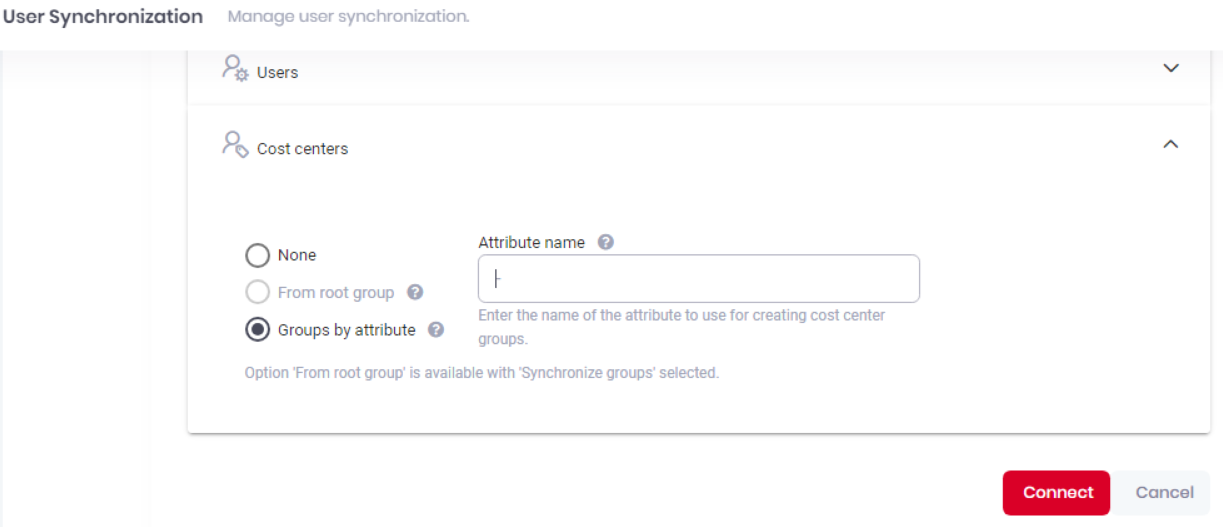
Weitere Informationen zur Benutzersynchronisierung finden Sie unterAD-Benutzersynchronisierung.
